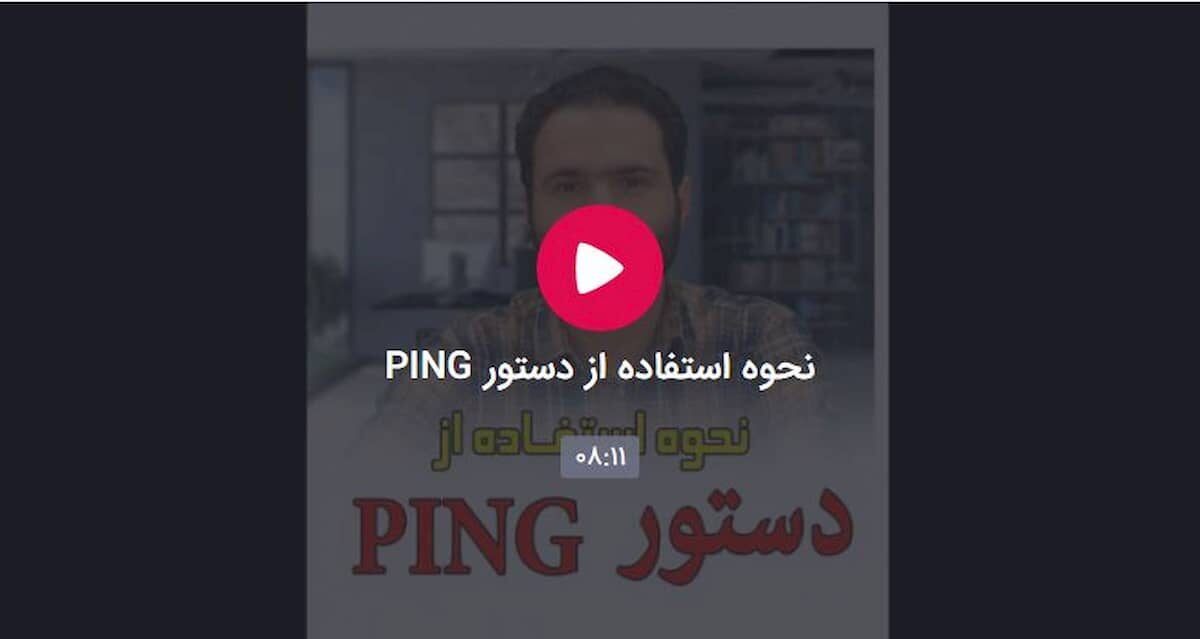
.h_iframe-aparat_embed_frame{position:relative;}.h_iframe-aparat_embed_frame .ratio{display:block;width:100%;height:auto;}.h_iframe-aparat_embed_frame iframe{position:absolute;top:0;left:0;width:100%;height:100%;}
دستور ping یک دستور مهم و کاربردی میباشد که در شبکه برای تست و خطایابی مورد استفاده قرار میگیرد. در واقع از این دستور برای متصل بودن یا متصل نبودن یک دستگاه در شبکه استفاده میشود. در مطلب در مورد دستور پینگ صحبت میشود و نحوه استفاده از آن آموزش داده می شود.
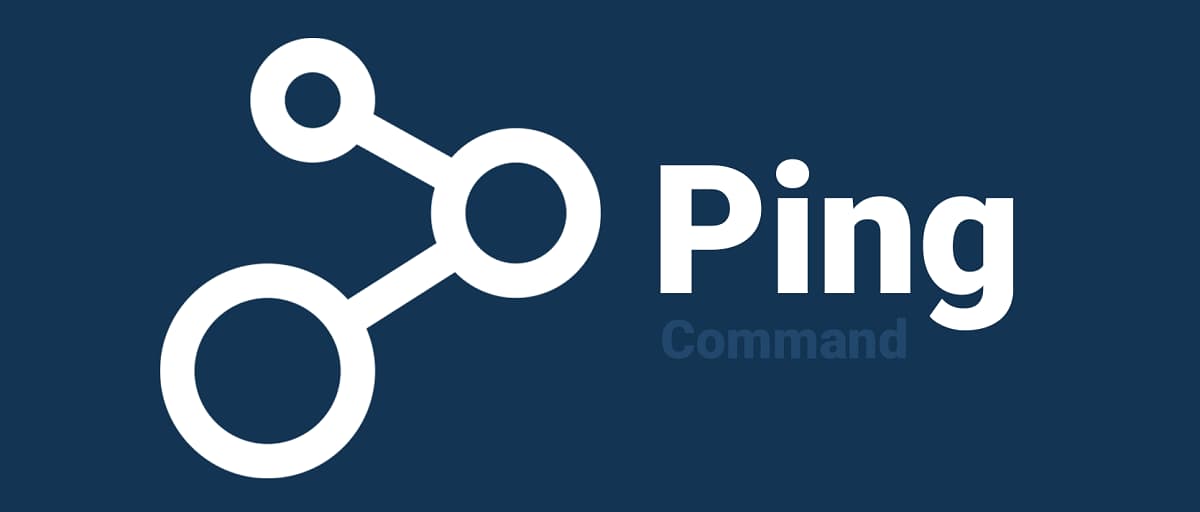
نحوه استفاده از دستور ping
برای استفاده از دستور پینگ ابتدا پنجره command prompt یا همان cmd (در زبان فارسی خط فرمان هم گفته میشود) را باز کنید. برای باز کردن این پنجره دو روش وجود دارد:
1.سرچ در ویندوز
2.فشردن همزمان دکمه ویندوز + R
برای اجرای دستور ping در cmd طبق تصویر زیر دکمه ویندوز و R را با هم فشار دهید. کلمه cmd را در Run بنویسید سپس OK را کلیک کنید.
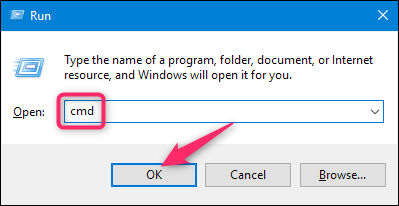
برای استفاده از دستور Ping، در پنجره cmd عبارتی مشابه عبارت Ping 192.168.1.20 را تایپ کنید.
نحوه عملکرد دستور پینگ اینگونه است که به صورت پیش فرض 4 بسته را با طول مشخص برای آی پی مقصد ارسال میکند و در نتیجه به صورت جداگانه هر بسته را در همان لحظه پاسخ میدهد. در صورت برقراری اتصال پیغامی مشابه تصویر زیر را مشاهده خواهید کرد.
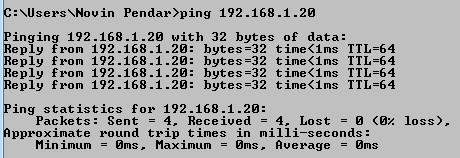
در واقع بسته اول, ارسال شده و پاسخی را دریافت کرده است. عبارت اول نشان میدهد که طول بسته 32 بایت بوده است.
عبارت بعدی مدت زمان ارسال درخواست و پاسخش در دستور ping را نشان میدهد که در این مثال کمتر از 1 میلی ثانیه بوده است.
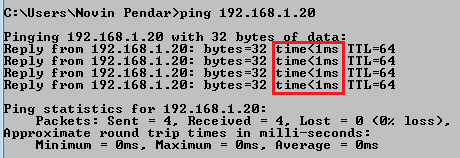
این 4 پیغام در صورتی مشاهده میشود که به مقصد ارسال شود و پاسخی دریافت کند که به این امر، فرآیند request و responsive به معنای دریافت و ارسال، گفته می شود.
سوالی که در دستور ping پیش می آید این است که چرا 4 تا بسته ارسال می کند؟
شما با ارسال 4 تا بسته پشت سر هم و دریافت پاسخ از طرف گیرنده، اطمینان حاصل می کنید که اتصال کاملا برقرار است.
در این پروسه، حدودی از پهنای باند و سرعت شبکه هم به دست می آید. از میانگین زمانی که برای ارسال و دریافت اطلاعات نشان داده میشود، میتوان فهمید که زمان کلی ارسال و دریافت هر بسته در دستور ping حدودا چقدر است. و با استفاده از آن سرعت انتقال دیتا مشخص می شود.
مدت زمان بر اساس طول بسته
مدت زمانی که در بالا اشاره شد با توجه به طول بسته می تواند متفاوت باشد. شما میتوانید خودتان طول را تغییر دهید. پیش فرض طول بسته 32 بایت میباشد. شما میتوانید با استفاده از دستور ping –L 5000 192.168.1.20، آن را تغییر دهید.
این عدد که در اینجا به عنوان نمونه 5000 است، از یک تا 65000 متغیر میباشد. وقتی که طول بسته افزایش پیدا کند زمان رفت و برگشت اطلاعات هم افزایش پیدا میکند.
TTL
یکی دیگر از اطلاعاتی که در دستور ping آی پی مقصد ارسال میکند، TTL می باشد. این پارامتر، نشان دهنده زمان زنده ماندن بسته در شبکه میباشد. وقتی یک بسته در شبکه ارسال میشود، میتواند تا بی نهایت زنده بماند یعنی تا زمانی که پاسخی داده شود و اگر پاسخی دریافت نکند پروسه ارسال دائما تکرار میشود.
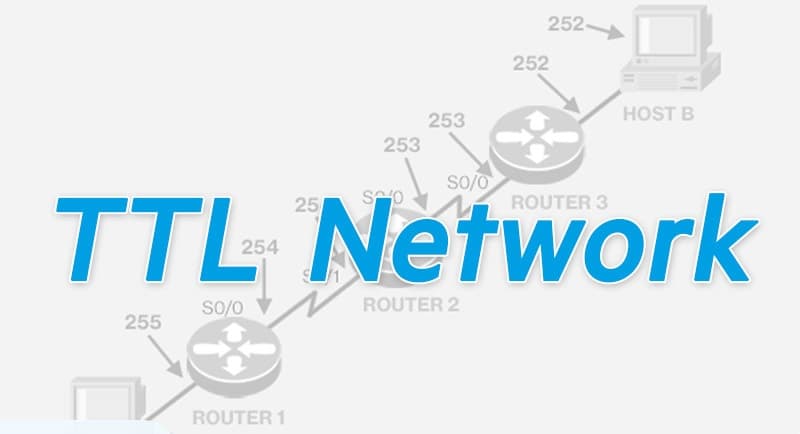
رفع مشکل در بسته ارسالی با استفاده از TTL
برای رفع این مشکل در بسته ارسالی، یک TTL قرار میدهند. به ازای عبور از هر روتر، یک واحد از این عدد کم میشود. برای مثال اگر آن را 1 بگذارید، بعد از عبور از اولین روتر در دستور ping، بسته شما منقضی میشود و پیغام TTL expired in transit را بر میگرداند.
اگر TTL روی 64 باشد، به مقصد میرسد و پاسخ را از آن میگیرد. بعد از آن TTL ، 49 میشود که این امر نشان دهنده این است که بسته در این مسیر رفت و برگشت از 15 روتر عبور کرده است.
پارامتر دیگر دستور ping
زمانی که میخواهید ارتباط میان یک دستگاه با دستگاه خودتان را تست کنید و از پایداری ارتباط مطلع شوید، باید از دستور ping 192.168.1.20 -t استفاده کنید. در حالت عادی که از ping 192.168.1.20 استفاده میکنید، فقط 4 بسته را به مقصد ارسال می کند اما وقتی از این پارامتر استفاده کنید، تا بی نهایت ادامه پیدا میکند. درخواست تا زمانی که خودتان دستور توقف آن را ندهید، متوقف میشود ودائما ارسال میکند.
این پارامتر برای زمانی کاربرد دارد که بخواهید بدانید که ارتباط بین دستگاه ها چقد پایدار است. اگر به هر دلیلی این ارتباط قطع شود، با پیغام request time out مواجه می شوید که متوجه میشوید که ارتباط قطع شده است.
دستور پینگ در دوربین مداربسته
در سیستمهای دوربین مداربسته برای سنجش پایداری دوربین، از دستور Ping استفاده میشود. به این صورت که آی پی دوربین را میزنید و مشخص میشود که دوربین در شبکه اصطلاحا down میشود یا خیر ارتباطش به هر دلیلی قطع شده است. این ارتباط، میتواند به هر دلیلی مثلا کابلهای ارتباطی، سوئیچ، منبع تغذیه یا برد دوربین باشد.
امیدواریم با مشاهده این ویدیو و مقاله ابهامات شما در مورد دستور ping برطرف شده باشد. موفق باشید…
نویسنده: امیر امراییمنبع: CCTVGRAM
